你的 iPhone 有一個致命的安全漏洞 - 如何立即修復它

最近有更改過密碼嗎?刪除舊的以防止它們被惡意使用
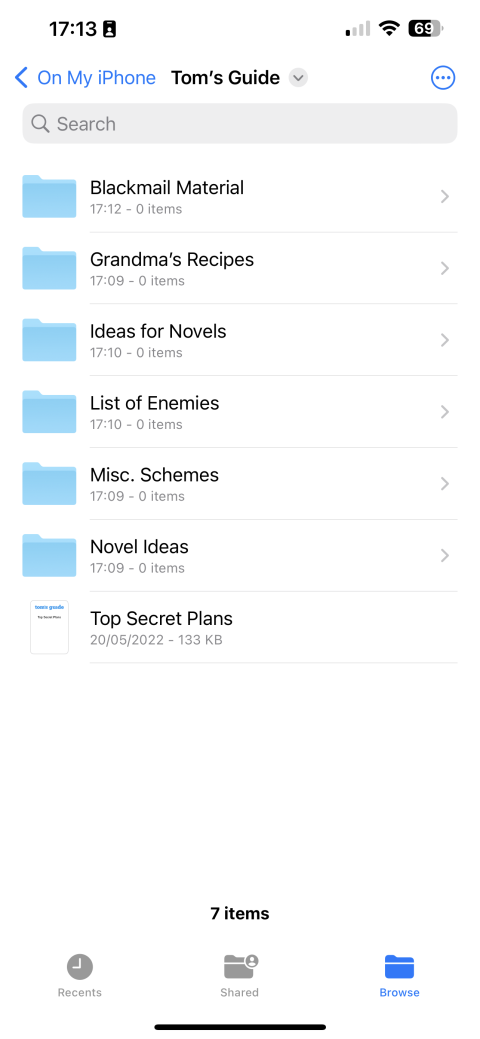
對於蘋果設備用戶來說,如何在 iPhone 上用兩根手指拖動來選擇多個項目幾乎是被遺忘的知識,但這是值得重新熟悉或第一次學習的東西。
這一功能在最好的 iPhone和iPad上已經使用了一段時間,但蘋果並沒有大力宣傳這一功能,你也不會偶然發現這一功能。但它值得學習,因為它可以使管理長項目列表變得更加簡單,讓您直接跳到選擇或取消選擇多個項目。
不幸的是,這種手勢唯一能保證工作的應用程序是蘋果自己開發的應用程序。但這包括郵件、提醒、便箋和文件等主要應用程序,因此您可能會在日常 iPhone 活動中找到它的一些用處。
請繼續閱讀有關如何以及在何處在 iPhone 上使用此功能的指南。
如何在 iPhone 上用兩根手指拖動選擇多個項目
“雙指平移手勢”及其選擇多個項目的功能實際上自 iOS 13 起就已出現在 iOS 中。它也適用於 iPad,但我們現在將重點關注 iPhone。
1. 打開已啟用拖動選擇功能的應用程序。這包括默認的郵件、提醒、便箋、消息、聯繫人、提醒、文件和快捷方式應用程序,但如果幸運的話,一些第三方應用程序可能也實現了它。
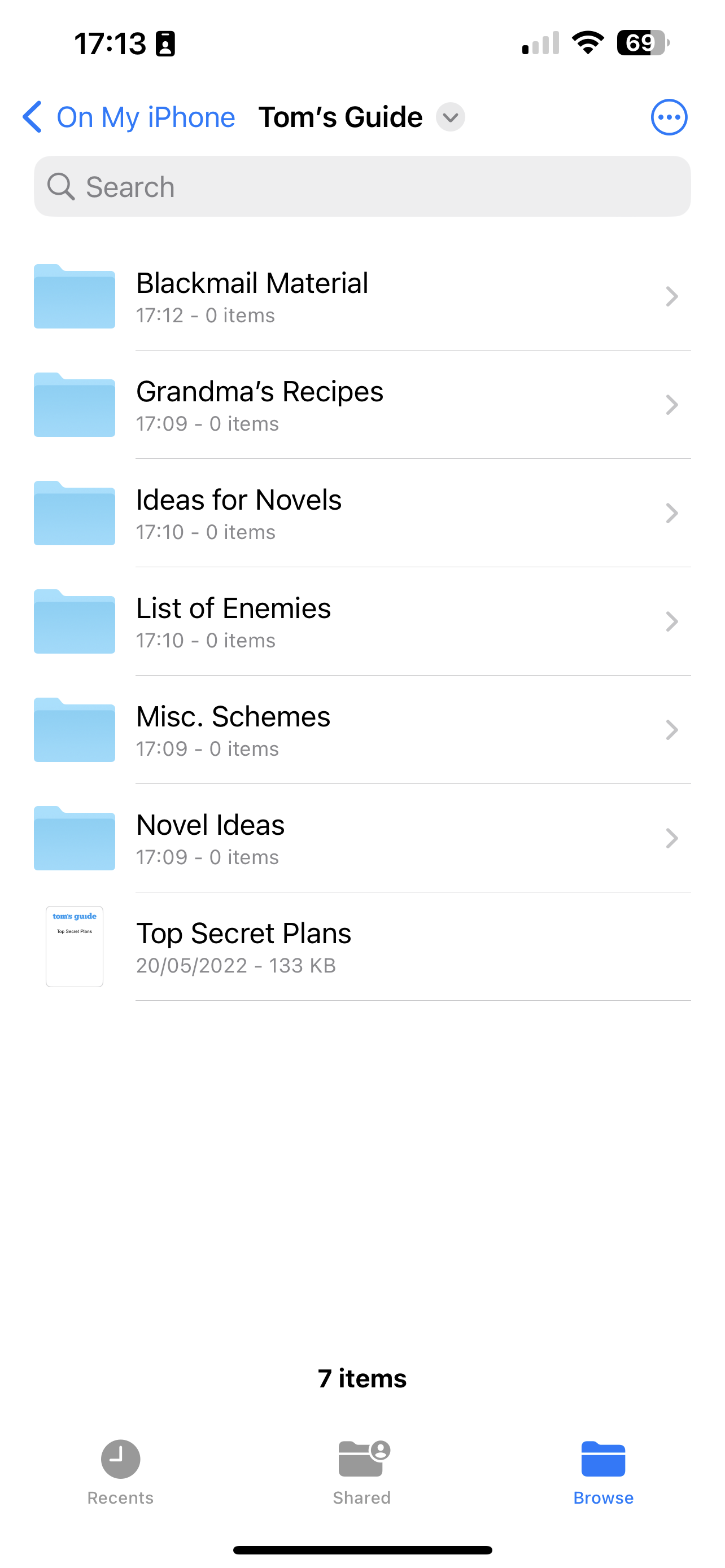
(圖片來源:我們的指南)
對於此示例,我使用的是“文件”應用程序。
2.對於項目列表或網格,用兩根手指點擊並按住以啟用選擇模式。然後在屏幕上拖動手指以選擇附近的其他項目。
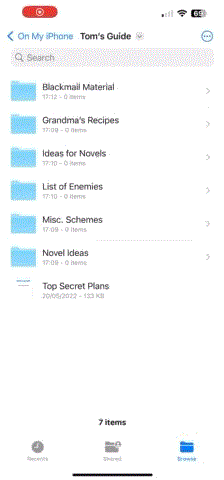
(圖片來源:我們的指南)
如果有一個項目網格而不是一個列表,這也可以工作。
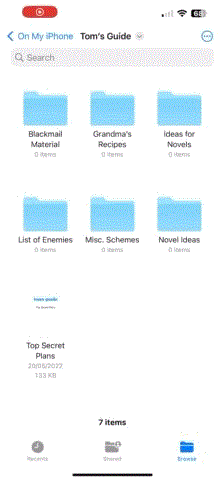
(圖片來源:我們的指南)
3 . 如果您選擇太多,只需向後滑動您不需要的項目,它們就會自動取消選擇。
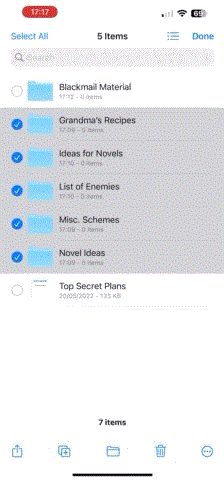
(圖片來源:我們的指南)
這就是它的基礎知識。另外,請記住所選項目不必彼此相鄰。您可以將手指離開屏幕,跳過一兩個條目,然後繼續從另一個點拖動手指以選擇另一組項目。
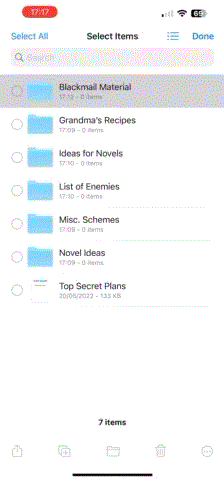
(圖片來源:我們的指南)
您還可以通過滑動單個手指來向上或向下拖動屏幕來進行滾動,因此在激活拖動選擇模式時,您不會受到屏幕上可以看到的內容的限制。
想要了解更多 iPhone 提示和技巧嗎?我們可以提供幫助。為什麼不看看如何自動隱藏 iPhone 上的新應用程序,這樣您就可以保持主屏幕整潔;或者 如果你不喜歡新的 iOS 佈局,如何擺脫 iOS 16 主屏幕搜索按鈕,或者如果你需要快速刪除一堆聯繫人,甚至如何快速刪除 iOS 16 中的聯繫人。想要應用內實時音頻字幕嗎?了解如何啟用 iOS 實時字幕。需要更有效地瀏覽菜單嗎?那麼讓我們向您展示如何在 iPhone 上使用後退按鈕歷史記錄。
如果您有心情修飾一些圖像,那麼讓我們向您展示如何在 iOS 照片 中復制和粘貼圖像編輯內容,以及如何快速撤消 iOS 照片 中的編輯內容,以及如何在 iPhone 上進行拖放操作,以便您在完成所有操作後可以將文件放在正確的位置。
最近有更改過密碼嗎?刪除舊的以防止它們被惡意使用
如果您不需要,請不要在每月的電話帳單上支付無限數據費用。我們可以向您展示如何了解您使用了多少數據以及如何相應地調整您的手機套餐。
心理健康問卷可以幫助您了解焦慮和憂鬱的風險
了解如何在 iPhone 上取得和自訂新的萬花筒桌布,為您的螢幕帶來色彩繽紛的新外觀
找到一款出色的拍照手機很困難,但如果您專注於一些特定的規格,則可以縮小搜尋範圍。
蘋果的 iPhone 14 系列迎來了新款 iPhone 14 Plus 機型的首次亮相。除了更大的螢幕之外,它與標準 iPhone 14 有何不同?
現在您可以鎖定高達 80% 的電量,而不是優化充電,因此請了解如何將 iPhone 的電量限制在 80%
iOS 17 為您提供了在照片應用程式中放大的快捷方式,讓您在 iPhone 上裁切影像變得更加容易。我們將在本指南中向您展示該怎麼做。
個人化音訊可根據您的周圍環境調整 AirPods 的音量。以下是如何打開它。
您現在可以透過這種方式在 iPhone 15 Pro 上錄製支援 Apple Vision Pro 的空間視頻,以便在購買或試用 Apple 新款耳機時使用。








